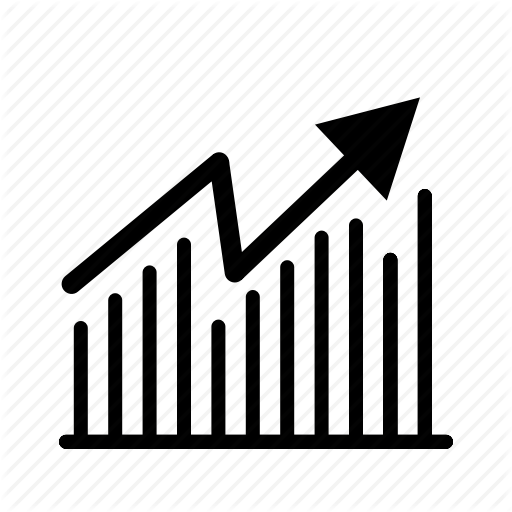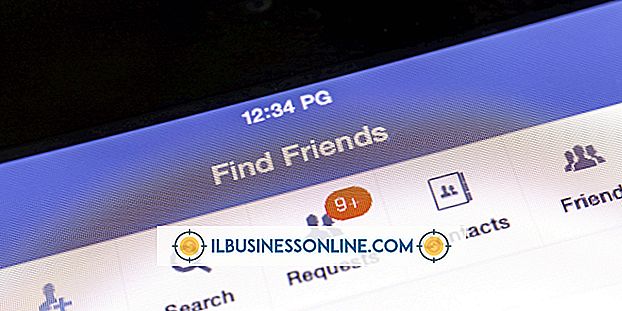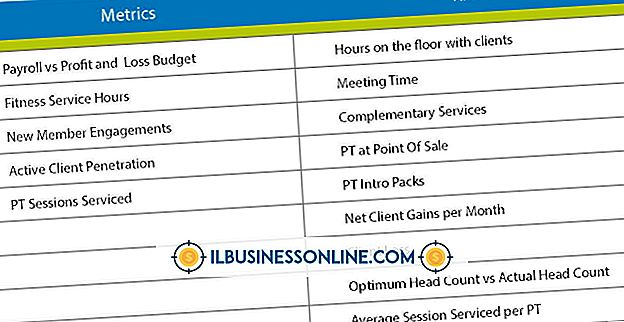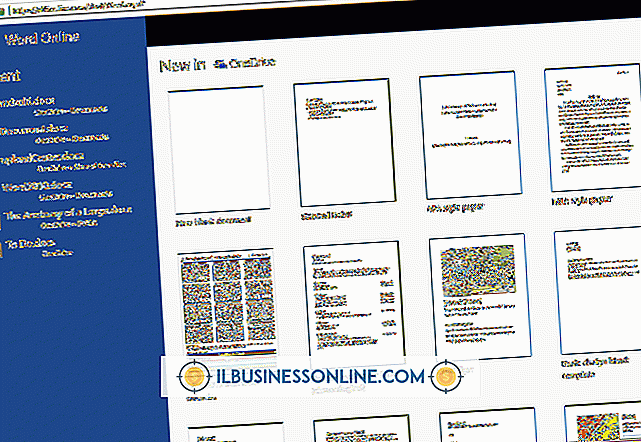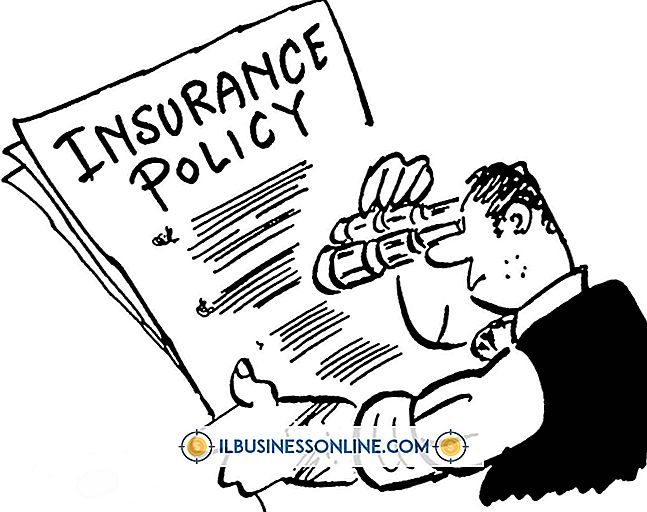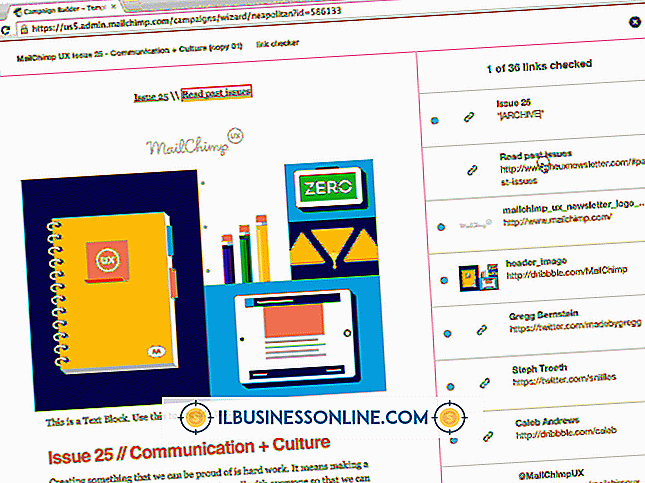Sådan understreges tekst i Photoshop

Du kan finde utallige grunde til at lægge vægt på dokumenter hele din dag, og en af de hurtigste - og mest forståelige - er ved at understrege. Uanset om du gentager en erklæring eller blot vil have dine medarbejdere til at være særlig opmærksom, står der understreget tekst på en side. Selvom Adobe Photoshop er mere af et grafikprogram, kan du stadig få dit punkt på tværs ved at understrege tekst gennem den medfølgende Type-funktion. Understreget tekst virker lidt anderledes, når du åbner et nyt Photoshop-dokument eller redigerer en eksisterende, men begge processer er hurtige måder at holde medarbejderne "på linie".
Ny tekst
1.
Start Photoshop, klik på menuen Filer, vælg "Ny" og indstil dit dokument for at passe den understregede tekst.
2.
Tjek den højre side af arbejdsområdet til tegnpanelet. Hvis du ikke kan se det, skal du klikke på menuen Vindue og derefter klikke på Tegn for at åbne det. Klik på knappen "Underline", symboliseret af en "T" med en understreger, anden fra højre i rækken af knapper.
3.
Klik på ikonet Type, symboliseret af et "T" i værktøjsruden. Klik et vilkårligt sted i Photoshop-arbejdsdokumentet for at åbne værktøjslinjen Type.
4.
Vælg formateringsindstillingerne for den understregede tekst, herunder valg af skrifttype og farve. Bemærk, at der ikke er mulighed for understregning på værktøjslinjen Type.
5.
Skriv teksten, som vises på arbejdsområdet med en understrege.
Eksisterende tekst
1.
Start Photoshop, klik på menuen Filer, vælg "Åbn" og bliv til dokumentet med tekst for at understrege.
2.
Dobbeltklik på tekstlaget, symboliseret af et "T" i panelet Lag. Teksten bliver fremhævet på arbejdsområdet. Hvis du ikke kan se panelet Lag, skal du klikke på menuen Vindue og derefter klikke på Lag for at åbne det.
3.
Tjek den højre side af arbejdsområdet til tegnpanelet. Hvis du ikke kan se det, skal du klikke på menuen Vindue og derefter klikke på Tegn for at åbne det.
4.
Klik på "Underline" -knappen, symboliseret af en "T" med en understreger, andet fra højre i rækken af knapper i Karakterpanel. Teksten bliver fremhævet.
Tip
- Du kan kun bruge understregningsfunktionen på tekst, der findes i et redigerbart lag, hvilket betyder at du skal åbne en PSD-formatfil, den proprietære Photoshop-fil, der tillader lag. Alle andre grafiske filformater fladder deres lag ved at gemme, hvilket gør dem ude af stand til at blive redigeret.